Excel数据统计
Excel的数据表功能教你轻松统计数据
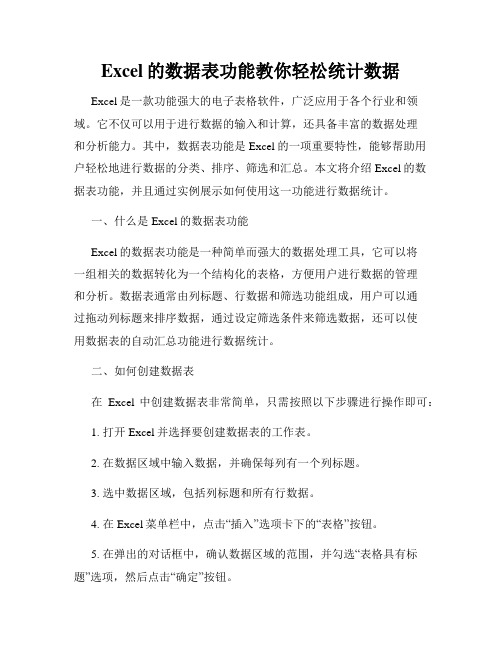
Excel的数据表功能教你轻松统计数据Excel是一款功能强大的电子表格软件,广泛应用于各个行业和领域。
它不仅可以用于进行数据的输入和计算,还具备丰富的数据处理和分析能力。
其中,数据表功能是Excel的一项重要特性,能够帮助用户轻松地进行数据的分类、排序、筛选和汇总。
本文将介绍Excel的数据表功能,并且通过实例展示如何使用这一功能进行数据统计。
一、什么是Excel的数据表功能Excel的数据表功能是一种简单而强大的数据处理工具,它可以将一组相关的数据转化为一个结构化的表格,方便用户进行数据的管理和分析。
数据表通常由列标题、行数据和筛选功能组成,用户可以通过拖动列标题来排序数据,通过设定筛选条件来筛选数据,还可以使用数据表的自动汇总功能进行数据统计。
二、如何创建数据表在Excel中创建数据表非常简单,只需按照以下步骤进行操作即可:1. 打开Excel并选择要创建数据表的工作表。
2. 在数据区域中输入数据,并确保每列有一个列标题。
3. 选中数据区域,包括列标题和所有行数据。
4. 在Excel菜单栏中,点击“插入”选项卡下的“表格”按钮。
5. 在弹出的对话框中,确认数据区域的范围,并勾选“表格具有标题”选项,然后点击“确定”按钮。
6. Excel会自动将选中的数据转化为一个数据表,并在列标题上添加筛选按钮。
三、如何使用数据表功能进行数据统计有了数据表,我们就可以方便地进行数据统计和分析。
下面将介绍一些常用的统计功能。
1. 数据排序:点击列标题上的下拉箭头,选择“由A到Z”或“由Z 到A”进行升序或降序的排序。
可以选择多个列进行排序,Excel会按照设置的先后顺序进行排序。
2. 数据筛选:点击列标题上的筛选按钮,Excel会弹出一个筛选面板,在面板中可以设置筛选条件,按照条件筛选出需要的数据。
可以进行多列的组合筛选,只要设置好筛选条件即可。
3. 数据汇总:在数据表最下方的汇总行中,Excel提供了一些常用的数据统计函数,如求和、平均值、最大值、最小值等。
这16个Excel函数,帮你完成80%的数据统计工作!
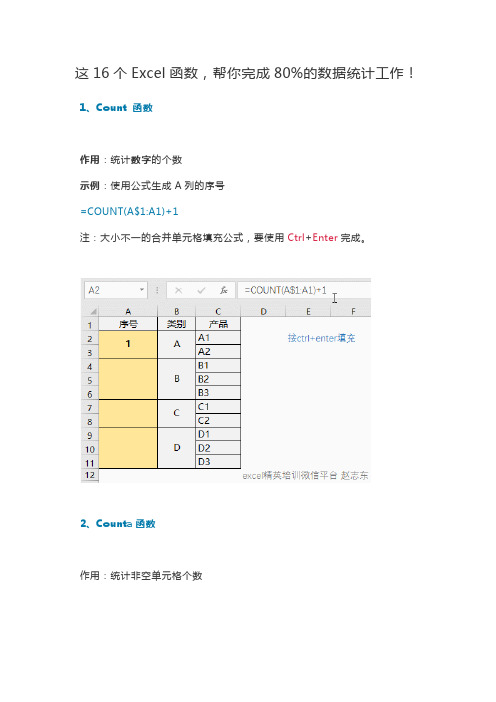
这16个Excel函数,帮你完成80%的数据统计工作!1、Count 函数作用:统计数字的个数示例:使用公式生成A列的序号=COUNT(A$1:A1)+1注:大小不一的合并单元格填充公式,要使用Ctrl+Enter完成。
2、Counta函数作用:统计非空单元格个数示例:下表D:F列中,如果填充“完成”大于1个,则在G列返回达标,否则返回不达标。
=IF(COUNTA(D2:F2)>1,"达标","不达标")3、Countif函数作用:根据条件统计个数示例:统计两个列重复的内容=COUNTIF(Sheet15!A:A,A2)说明:如果返回值大于0说明在另一个表中存在,0则不存在。
4、Countifs函数作用:多条件统计个数示例:统计大专学历的财务人员个数=COUNTIFS(B2:B8,"财务",C2:C8,"大专")5、Frequency函数作用:统计数字区间的出现频率示例:统计年龄在30~40之间的员工个数=FREQUENCY(D2:D8,{40,29})6、Sumproduct函数作用:不但可以求和,也可以多条件计数示例:根据生日统计90后的人数=SUMPRODUCT((--LEFT(YEAR(D2:D8),3)=199)*1)注:--和*1目的一样,都是把文本型数字或逻辑值转换为数值7、Average函数作用:计算1组数据的平均数示例:统计各个部分的平均工资=AVERAGE(C2:C4)注:平均数公式也可以一键设置的8、Averageif函数作用:根据(单)条件统计平均值示例:统计平均数(不包含0值)=AVERAGEIF(C2:C4,">0")9、Averageifs函数作用:根据(多)条件统计平均值示例:统计员工中财务部大专学历的平均工资=AVERAGEIFS(D:D,B:B,"财务",C:C,"大专")10、Max函数作用:提取一组数中的最大值。
如何使用Excel进行条件计数

如何使用Excel进行条件计数使用Excel进行条件计数是一种方便快捷的数据统计方法。
Excel是一款强大的电子表格软件,不仅可以进行数据的录入、整理和计算等基本操作,还提供了许多高级函数和工具,能够满足各种复杂的统计需求。
本文将介绍如何使用Excel进行条件计数的方法和步骤。
一、准备数据在使用Excel进行条件计数之前,需要先准备好需要统计的数据。
数据可以从外部复制粘贴到Excel中,也可以直接在Excel中输入。
确保数据按照一定的规则排列,便于后续的条件计数。
二、条件计数的基本公式在Excel中进行条件计数的基本公式是COUNTIF(range, criteria),其中range表示需要进行计数的数据范围,criteria表示条件。
具体的使用方法如下:1. 打开Excel并选中需要进行计数的单元格;2. 在函数栏(位于Excel顶部的输入框)中输入=COUNTIF(range, criteria);3. 在函数栏中的range位置输入需要进行计数的数据范围,例如A1:A10表示A列的1到10行;4. 在函数栏中的criteria位置输入条件,可以是一个数值、文本或者表达式;5. 按下回车键,即可得到条件计数的结果。
三、使用常见的条件进行计数Excel的条件计数功能非常灵活,可以使用各种条件进行计数。
下面介绍几个常见的条件计数方法。
1. 计数大于某个数值的数据如果需要统计大于某个数值的数据个数,可以使用大于号(>)作为条件。
例如,统计A列中大于10的数据个数,可以使用如下公式:=COUNTIF(A1:A10, ">10")。
2. 计数等于某个数值的数据如果需要统计等于某个数值的数据个数,可以直接将该数值作为条件输入。
例如,统计A列中等于100的数据个数,可以使用如下公式:=COUNTIF(A1:A10, 100)。
3. 计数出现指定文本的数据如果需要统计出现指定文本的数据个数,可以将该文本用引号包围作为条件输入。
excel统计方法
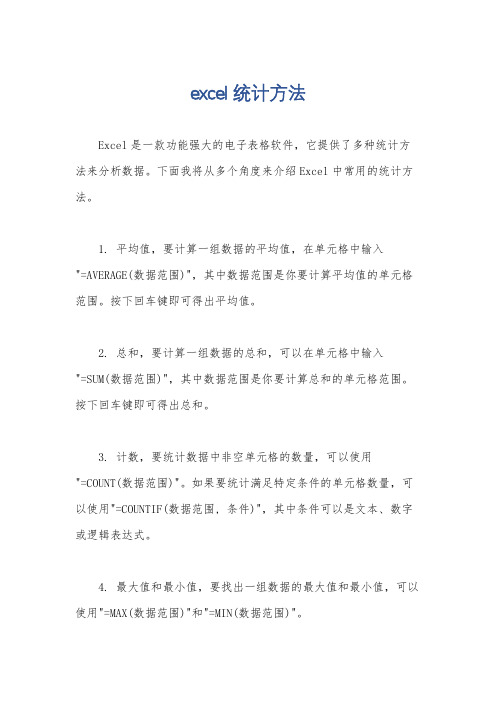
excel统计方法Excel是一款功能强大的电子表格软件,它提供了多种统计方法来分析数据。
下面我将从多个角度来介绍Excel中常用的统计方法。
1. 平均值,要计算一组数据的平均值,在单元格中输入"=AVERAGE(数据范围)",其中数据范围是你要计算平均值的单元格范围。
按下回车键即可得出平均值。
2. 总和,要计算一组数据的总和,可以在单元格中输入"=SUM(数据范围)",其中数据范围是你要计算总和的单元格范围。
按下回车键即可得出总和。
3. 计数,要统计数据中非空单元格的数量,可以使用"=COUNT(数据范围)"。
如果要统计满足特定条件的单元格数量,可以使用"=COUNTIF(数据范围, 条件)",其中条件可以是文本、数字或逻辑表达式。
4. 最大值和最小值,要找出一组数据的最大值和最小值,可以使用"=MAX(数据范围)"和"=MIN(数据范围)"。
5. 百分比,要计算数据在总和中所占的百分比,可以使用"=A1/B1",其中A1是要计算的数值,B1是总和。
6. 方差和标准差,要计算一组数据的方差和标准差,可以使用"=VAR.P(数据范围)"和"=STDEV.P(数据范围)",其中VAR.P是总体方差,STDEV.P是总体标准差。
除了上述方法,Excel还提供了数据透视表和图表功能,可以帮助用户更直观地分析数据。
数据透视表可以对数据进行多维度的分析和汇总,图表可以直观地展示数据的分布和趋势。
总的来说,Excel提供了丰富的统计分析功能,用户可以根据具体的需求选择合适的方法来进行数据分析和统计。
希望这些信息能够对你有所帮助。
Excel如何进行数据汇总和统计分析
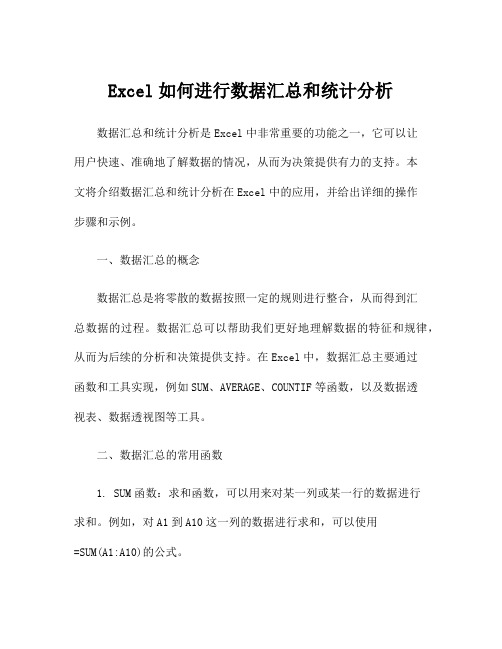
Excel如何进行数据汇总和统计分析数据汇总和统计分析是Excel中非常重要的功能之一,它可以让用户快速、准确地了解数据的情况,从而为决策提供有力的支持。
本文将介绍数据汇总和统计分析在Excel中的应用,并给出详细的操作步骤和示例。
一、数据汇总的概念数据汇总是将零散的数据按照一定的规则进行整合,从而得到汇总数据的过程。
数据汇总可以帮助我们更好地理解数据的特征和规律,从而为后续的分析和决策提供支持。
在Excel中,数据汇总主要通过函数和工具实现,例如SUM、AVERAGE、COUNTIF等函数,以及数据透视表、数据透视图等工具。
二、数据汇总的常用函数1. SUM函数:求和函数,可以用来对某一列或某一行的数据进行求和。
例如,对A1到A10这一列的数据进行求和,可以使用=SUM(A1:A10)的公式。
2. AVERAGE函数:平均值函数,可以用来对某一列或某一行的数据进行求平均值。
例如,对A1到A10这一列的数据进行求平均值,可以使用=AVERAGE(A1:A10)的公式。
3. COUNTIF函数:计数函数,可以用来统计某一列或某一行中满足指定条件的数据个数。
例如,对A1到A10这一列的数据中大于100的数据进行统计,可以使用=COUNTIF(A1:A10,">100")的公式。
4. MAX函数和MIN函数:最大值和最小值函数,可以分别用来求某一列或某一行的最大值和最小值。
例如,对A1到A10这一列的数据进行求最大值,可以使用=MAX(A1:A10)的公式。
5. VLOOKUP函数:垂直查找函数,可以根据指定的键值在一个区域中查找对应的数值。
例如,对A1到B10这个区域中根据A1到A10中的键值查找对应的B1到B10中的数值,可以使用=VLOOKUP(key,A1:B10,2,FALSE)的公式。
这些函数可以帮助我们快速、方便地对数据进行汇总,从而得到对数据特征和规律的初步认识。
如何使用Excel制作数据统计图表
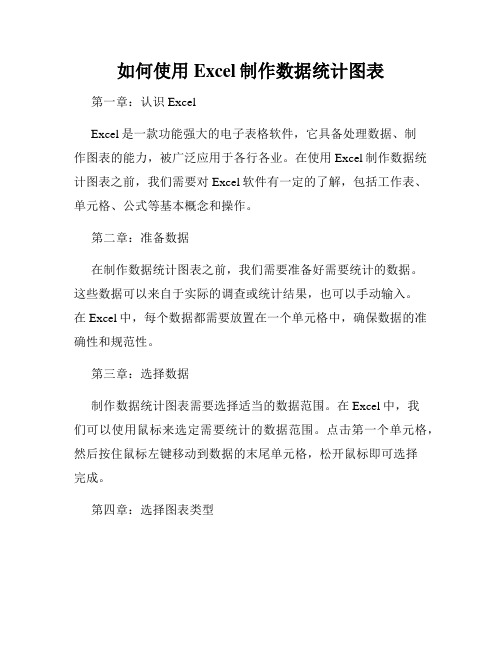
如何使用Excel制作数据统计图表第一章:认识ExcelExcel是一款功能强大的电子表格软件,它具备处理数据、制作图表的能力,被广泛应用于各行各业。
在使用Excel制作数据统计图表之前,我们需要对Excel软件有一定的了解,包括工作表、单元格、公式等基本概念和操作。
第二章:准备数据在制作数据统计图表之前,我们需要准备好需要统计的数据。
这些数据可以来自于实际的调查或统计结果,也可以手动输入。
在Excel中,每个数据都需要放置在一个单元格中,确保数据的准确性和规范性。
第三章:选择数据制作数据统计图表需要选择适当的数据范围。
在Excel中,我们可以使用鼠标来选定需要统计的数据范围。
点击第一个单元格,然后按住鼠标左键移动到数据的末尾单元格,松开鼠标即可选择完成。
第四章:选择图表类型Excel支持多种类型的图表,包括柱状图、折线图、饼图等等。
选择适当的图表类型可以更好地展现数据的特点和规律。
根据数据的性质和需求,从Excel的图表选项中选择合适的图表类型。
第五章:制作图表选定数据范围和图表类型之后,我们需要制作图表。
在Excel 中,只需点击“插入”选项卡中的“图表”按钮,然后选择所需的图表类型,Excel会根据选定的数据自动生成对应的图表。
同时,我们还可以对图表进行一些调整和优化,比如更改图表名称、轴标签、颜色,以及添加数据标签等。
第六章:调整图表格式Excel提供了丰富的图表格式设置选项,可以根据需要调整图表的样式和布局。
我们可以选择不同的图表模板、修改图表的标题和字体样式,还可以添加图例、网格线等。
通过调整图表格式,可以使图表更加清晰、美观。
第七章:数据分析Excel的图表不仅可以呈现数据的基本信息,还可以进行深入的数据分析。
例如,我们可以通过添加趋势线来展示数据的发展趋势,通过数据筛选功能来分析数据的特点,通过数据透视表来总结和分析大量数据等。
这些功能可以帮助我们更好地理解和利用数据。
第八章:更新图表当原始数据发生变化时,我们可以通过更新图表来反映最新的数据情况。
excel某列数据个数统计公式
excel某列数据个数统计公式Excel是一款功能强大的电子表格软件,它不仅可以用来进行数据的录入和计算,还可以进行数据的统计和分析。
在Excel中,有很多函数可以帮助我们实现各种各样的数据处理操作,其中统计某列数据个数的函数就是非常常用的一个。
接下来,我们将详细介绍一下如何使用这个函数。
要统计某列数据个数,我们可以使用Excel中的COUNT函数。
COUNT函数的作用是统计某一区域内的数值个数,我们可以利用这个函数来统计某列数据的个数。
在Excel中打开需要统计的数据表格,找到需要统计的列。
假设我们需要统计的列是A列,数据从A1开始。
然后,我们需要在一个单元格中输入COUNT函数。
在这个单元格中,我们输入“=COUNT(A:A)”(不包括引号)。
这个函数的意思是统计A列中的数值个数。
接着,按下回车键,就会得到统计结果。
这个结果就是A列中的数据个数。
需要注意的是,在使用COUNT函数时,要确保被统计的列中不包含任何非数值的数据,否则会影响统计结果。
如果被统计的列中包含非数值的数据,可以使用COUNTA函数来进行统计。
COUNTA函数的作用是统计某一区域内的非空单元格个数。
我们可以利用这个函数来统计某列数据的个数,不论是数值还是非数值。
使用COUNTA函数的步骤和COUNT函数类似。
首先,在一个单元格中输入COUNTA函数,例如“=COUNTA(A:A)”。
然后按下回车键,就会得到统计结果。
除了COUNT和COUNTA函数,Excel还提供了其他一些函数可以帮助我们进行数据的统计。
例如,SUM函数可以用来计算某一区域内的数值之和,AVERAGE函数可以用来计算某一区域内的数值的平均值,MAX函数和MIN函数可以分别用来找出某一区域内的最大值和最小值。
在使用这些函数时,我们可以根据实际需求进行灵活运用。
例如,如果我们需要统计某列数据的总和、平均值、最大值和最小值,可以分别使用SUM、AVERAGE、MAX和MIN函数来实现。
如何在Excel中使用数据表进行数据计算
如何在Excel中使用数据表进行数据计算使用Excel进行数据计算的方法有很多,其中最常用的就是利用Excel的数据表功能。
数据表可以帮助我们快速整理和计算大量的数据,使得数据处理更加高效和准确。
下面将介绍如何在Excel中使用数据表进行数据计算。
1. 首先,将需要计算的数据整理好并输入Excel表格中。
确保每一列对应一个数据类型或者一个数据变量,每一行对应一个数据记录。
可以根据需要添加数据的标题。
2. 选中你的数据区域,包括标题和数据,然后点击“插入”选项卡上的“表格”按钮,在弹出的对话框中确认选中的数据区域和表格样式,点击“确定”。
3. Excel会自动将你选中的数据区域转化为一个数据表,并带有一个自动过滤功能的标题行。
你可以通过点击标题行上的下拉箭头来筛选数据。
4. 如果需要对数据进行计算,可以在数据表的右下方添加汇总行。
在汇总行中选择需要计算的统计函数,如求和、平均值、最大值等。
5. 如果数据表中的数据有更新或者新增,可以点击汇总行右下角的扩展按钮,Excel会自动更新计算结果。
6. 如果需要对数据表进行排序或者筛选,可以使用数据表的自动过滤功能。
点击标题行上的下拉箭头,选择排序或者筛选条件,Excel会根据选择的条件对数据进行排序或者筛选。
7. 如果需要在数据表中进行复杂的计算,可以使用Excel的公式功能。
在数据表中的某个单元格中输入公式,并引用其他单元格的数据进行计算,Excel会自动根据数据表的结构调整公式的引用范围。
8. 如果需要将数据表中的计算结果导出为其他格式,可以复制计算结果所在的单元格区域,然后粘贴到其他工作表或者其他应用程序中。
通过上述步骤,你可以轻松地在Excel中使用数据表进行数据计算。
数据表的使用不仅可以提高数据的整理和计算效率,还可以减少人工错误的发生。
希望这些方法对你有所帮助!。
excel统计字段公式
excel统计字段公式Excel是一个强大的电子表格软件,广泛用于数据处理和统计分析。
在Excel中,统计字段的计算是非常常见和重要的,可以帮助我们快速地获取有关数据的总数、平均值、最大值、最小值等关键信息。
在本文中,我将介绍几个常用的Excel统计字段公式,以帮助您更好地处理数据。
1. SUM函数SUM函数是Excel中最基本的统计字段公式之一,用于计算一列或一行数字的总和。
它的语法非常简单,只需要在函数中指定要求和的数字区域即可。
例如,如果要计算A1到A10单元格的总和,可以使用以下公式:=SUM(A1:A10)。
这将返回这十个单元格中所有数字的总和。
2. AVERAGE函数AVERAGE函数用于计算一列或一行数字的平均值。
和SUM函数类似,它的语法也很简单。
例如,要计算A1到A10单元格的平均值,可以使用以下公式:=AVERAGE(A1:A10)。
这将返回这十个单元格中数字的平均值。
3. COUNT函数COUNT函数用于计算一列或一行数字的个数,即非空单元格的数量。
它可以用于统计某个范围内有多少个数值。
例如,要计算A1到A10单元格中有多少个数值,可以使用以下公式:=COUNT(A1:A10)。
这将返回这十个单元格中有多少个非空单元格。
4. MAX函数和MIN函数MAX函数和MIN函数分别用于计算一列或一行数字的最大值和最小值。
例如,要找到A1到A10单元格中的最大值和最小值,可以使用以下公式:=MAX(A1:A10)和=MIN(A1:A10)。
这将分别返回这十个单元格中的最大值和最小值。
5. IF函数IF函数是一个非常强大的条件判断函数,在统计字段中也经常使用。
它可以根据一个条件来返回不同的结果。
例如,如果要统计A1到A10单元格中大于10的数字的个数,可以使用以下公式:=COUNTIF(A1:A10,">10")。
这将返回这十个单元格中大于10的数字的个数。
6. SUMIF函数和AVERAGEIF函数SUMIF函数和AVERAGEIF函数是在满足条件时对相应单元格进行求和和求平均值的函数。
Excel如何进行数据汇总和统计分析
Excel如何进行数据汇总和统计分析数据汇总和统计分析是Excel中非常重要的功能,可以帮助用户快速且准确地对大量数据进行整理、分析和展示。
本文将从数据汇总和统计分析的基本方法、常用函数、数据透视表以及图表分析等方面介绍Excel中的数据汇总和统计分析方法。
1.数据汇总和统计分析的基本方法在Excel中,数据汇总和统计分析的基本方法主要包括使用函数、数据透视表和图表分析。
其中,函数是最基本的方法,通过各种函数可以对数据进行求和、均值、计数等统计操作。
数据透视表可以帮助用户直观地查看数据的概况,包括对数据的分组、筛选、排序等操作。
图表分析则是将数据通过图表的形式展现出来,更加直观地呈现数据的特点和规律。
2.常用函数Excel中有很多常用的函数可以用于数据汇总和统计分析,比如SUM、AVERAGE、COUNT、MAX、MIN等。
这些函数可以对数据进行简单的统计操作,例如求和、均值、计数、最大值和最小值等。
另外,还有一些高级函数,比如VLOOKUP、HLOOKUP、IF、INDEX、MATCH等,可以帮助用户更加灵活地对数据进行操作和分析。
3.数据透视表数据透视表是Excel中非常强大的功能,可以帮助用户快速对大量数据进行分组、筛选、排序和汇总。
用户可以根据自己的需求选择不同的字段进行列、行或数值的设置,通过拖拽字段到相应的区域进行配置,从而快速生成数据透视表。
数据透视表还支持对原始数据的汇总、计算和分析,能够帮助用户直观地了解数据的概况,方便进行进一步的统计分析。
4.图表分析Excel提供了丰富多样的图表类型,包括柱状图、折线图、饼图、散点图、雷达图等,用户可以根据自己的需要选择合适的图表类型进行数据展示和分析。
通过图表分析,用户可以更加直观地观察数据的变化趋势、比较不同数据之间的关系、发现异常值等,从而更好地理解和分析数据。
以上是数据汇总和统计分析的基本方法,接下来我们将结合具体的案例来详细介绍如何在Excel中进行数据汇总和统计分析。
- 1、下载文档前请自行甄别文档内容的完整性,平台不提供额外的编辑、内容补充、找答案等附加服务。
- 2、"仅部分预览"的文档,不可在线预览部分如存在完整性等问题,可反馈申请退款(可完整预览的文档不适用该条件!)。
- 3、如文档侵犯您的权益,请联系客服反馈,我们会尽快为您处理(人工客服工作时间:9:00-18:30)。
COUNTIF:一、求各种类型单元格的个数(1) 求真空单元格个数:=COUNTIF(数据区,"=")(2) 非真空单元格个数: =COUNTIF(数据区,"<>") 相当于counta()函数(3) 文本型单元格个数: =COUNTIF(数据区,"*") 假空单元格也是文本型单元格(4) 区域内所有单元格个数: =COUNTIF(数据区,"<>"""),如果数据区内有",该公式不成立.(5) 逻辑值为TRUE的单元格数量=COUNTIF(数据区,TRUE)二、等于或包含某N个特定字符的单元格个数(1) 两个字符=COUNTIF(数据区,"??")(2) 两个字符并且第2个是B=COUNTIF(数据区,"?B")(3) 包含B =COUNTIF(数据区,"*B*")(4) 第2个字符是B =COUNTIF(数据区,"?B*")(5) 等于“你好”=COUNTIF(数据区,"你好")(6) 包含D3单元格的内容=COUNTIF(数据区,"*"&D3&"*")(7) 第2字是D3单元格的内容=COUNTIF(数据区,"?"&D3&"*")注:countif()函数对英文字母不区分大小写,通配符只对文本有效三、两个条件求个数(1)>10并且<=15 =SUM(COUNTIF(数据区,">"&{10,15})*{1,-1})(2)>=10并且<15 =SUM(COUNTIF(数据区,">="&{10,15})*{1,-1})(3)>=10并且<=15 =SUM(COUNTIF(数据区,{">=10",">15"})*{1,-1})(4)>10并且<15 =SUM(COUNTIF(数据区,{">10",">=15"})*{1,-1})或者=SUM(COUNTIF(数据区,{">10",">=15"})-样本数注:一般多条件计数使用SUMPRODUCT函数,以上方法较少使用,仅供参考。
补充:三个区域计数:三个区域中>=60 =SUM(COUNTIF(INDIRECT({"a46:a48","b48:b50","c47:c48"}),">=60"))补充:(集合运算法)统计范围,比如5<= x <=7可以分解为(x>=5)-(x>7)写为函数:=countif(range,">=5")-countif(range,">7")这样就可以利用集合的运算知识了。
同样实现了上面两个条件求个数相同的目的,并且更简单易于理解。
COUNTIFS:求产地为广州且单价大于等于3,库存量大于20的品种个数。
VLOOKUP(查找值,查找范围,返回值所在列数,精确匹配或者近似匹配)HLOOKUP(查找值,查找范围,返回值所在行数,精确匹配或者近似匹配)MATCH(查找值,查找范围(一列或一行),查询模式):结果为查找值在查找范围的第几个。
为1时,查找小于或等于lookup_value的最大数值在lookup_array中的位置,lookup_array 必须按升序排列:为0时,查找等于lookup_value的第一个数值,lookup_array按任意顺序排列:为-1时,查找大于或等于lookup_value的最小数值在lookup_array中的位置,lookup_array 必须按降序排列。
利用MATCH函数查找功能时,当查找条件存在时,MATCH函数结果为具体位置(数值),否则显示#N/A错误。
加法是最基本的数学运算之一。
函数SUM就是用来承担这个任务的。
SUM的参数可以是单个数字、一组数字,因此SUM的加法运算功能十分强大。
统计一个单元格区域:=sum(A1:A12)统计多个单元格区域:=sum(A1:A12,B1:B12)虽然Average是一个统计函数,但使用如此频繁,应在十大中占有一席之位。
我们都对平均数感兴趣。
平均分是多少?平均工资是多少?平均高度是多少?看电视的平均小时是多少?Average参数可以是数字,或者单元格区域。
使用一个单元格区域的语法结构:=AVERAGE(A1:A12)使用多个单元格区域的语法结构:=AVERAGE(A1:A12,B1:B12)AVERAGEA计算了非数值型文本,分母变大了。
COUNT函数计算含有数字的单元格的个数。
注意COUNT函数不会将数字相加,而只是计算总共有多少个数字。
因此含有10个数字的列表,COUNT函数返回的结果是10,不管这些数字的实际总和是多少。
COUNT函数参数可以是单元格、单元格引用,甚或数字本身。
COUNT函数会忽略非数字的值。
例如,如果A1:A10是COUNT函数的参数,但是其中只有两个单元格含有数字,那么COUNT函数返回的值是2。
也可以使用单元格区域作为参数,如:=COUNT(A1:A12)甚至是多个单元格区域,如:=COUNT(A1:A12,B1:B12)INT函数和ROUND函数都是将一个数字的小数部分删除,两者的区别是如何删除小数部分。
INT函数是无条件的将小数部分删除,无需进行四舍五入。
需要注意的是,INT函数总是向下舍去小数部分。
例如:=INT(12.05) 结果为12=INT(12.95) 结果为12另外,INT(-5.1)和INT(-5.9)都是等于-6,而不是-5,因为-6才是-5.1和-5.9向下舍入的数字。
使用INT函数请一定要注意这个方面。
函数只有一个参数,语法结构是:=INT(number)相反,ROUND函数是将一个数字的小数部分四舍五入。
函数有两个参数:需要计算的数字和需要四舍五入的小数位数。
例如,5.6284可以四舍五入成5.628,5.63,5.6,或只是6。
round的英文意思就是四舍五入。
int是integer的缩略,整数的意思。
另外还有两个函数ROUNDUP和ROUNDDOWN,可以规定是向上舍入还是向下舍入。
ROUND函数的语法结构是:=ROUND(number,小数位数)ROUNDUP和ROUNDDOWN的语法结构与ROUND相似:=ROUNDUP(number,小数位数)=ROUNDDOWN(number,小数位数)IF函数使用起来非常方便。
其作用是判断一个条件,然后根据判断的结果返回其中一个值。
条件判断的结果必须返回一个或TRUE或FALSE的值,注意这里的TRUE或FALSE 不是正确和错误的意思,而是逻辑上的真与假的意思。
例如:给出的条件是B25>C30,如果实际情况是TRUE,那么IF函数就返回第二个参数的值;如果是FALSE,则返回第三个参数的值。
IF函数还常常用来检验数学计算,避免出现不必要的错误。
最常用的是用来检验分母是否为0,然后再进行除法运算。
这样就可以避免出现#DIV/0!的错误提示了。
IF函数的语法结构是:=IF(逻辑判断,为TRUE时的结果,为FALSE时的结果)NOW函数根据计算机现在的系统时间返回相应的日期和时间。
TODAY函数则只返回日期。
TODAY函数则常用来计算过去到“今天”总共有多少天的计算上。
例如,项目到今天总共进行多少天了?在一个单元格上输入开始日期,另一个单元格输入公式减去TODAY得到的日期,得出的数字就是项目进行的天数。
NOW函数和TODAY函数都没有参数。
语法结构如下:=NOW()=TODAY()请注意可能需要更改单元格的格式,才能正确显示所需要的日期和时间格式。
函数HLOOKUP和VLOOKUP都是用来在表格中查找数据。
所谓的表格是指用户预先定义的行和列区域。
这两个函数的第一个参数是需要查找的值,如果在表格中查找到这个值,则返回一个不同的值。
具体来说,HLOOKUP返回的值与需要查找的值在同一列上,而VLOOKUP返回的值与需要查找的值在同一行上。
两个函数的语法公式是:=HLOOKUP(查找值,区域,第几行,匹配方式)=VLOOKUP(查找值,区域,第几列,匹配方式)玫瑰改了名字也一样香。
数字的话就有点麻烦了,如15是一个数字,但十五则是汉字。
函数ISNUMBER判断单元格中的值是否是数字,返回TRUE或FALSE。
语法结构是:=ISNUMBER(value)函数MIN和MAX是在单元格区域中找到最大和最小的数值。
两个函数可以拥有30个参数,而参数可以是单元格区域。
语法结构是:=MAX(number1,[number2], …)=MIN(number1,[number2], …)使用单元格区域:=MAX(A1:A12)使用多个单元格区域:=MAX(A1:A12, B1:B12)SUMIF和COUNTIF函数分别根据条件汇总或计算单元格个数,Excel的计算功能因此大大增强。
像如要解答这些问题就容易得很了:十月的出货量是多少?道琼斯指数去年有几次突破10,000点?SUMIF函数有三个参数:=SUMIF(判断范围,判断要求,汇总的区域)总要的一点是:第一个参数可以与第三个参数不同,即实际需要汇总的区域可以不是应用判断要求的区域。
因此除了可以用SUMIF函数回答“十月份的出货量”这样的问题外,还可以回答“列表中大于100的数的总和是多少?”需要注意的是SUMIF的第三个参数可以忽略。
第三个参数忽略的时候,第一个参数应用条件判断的单元格区域就会用来作为需要求和的区域。
COUNTIF函数用来计算单元格区域内符合条件的单元格个数。
如果其中一个单元格的值符合条件,则返回值是1,而不管单元格里面的值是多少。
COUNTIF函数只有两个参数,其语法结构是:COUNTIF(单元格区域,计算的条件)MODE函数是比较简单也是使用最为普遍的函数,它是众数值,求众数。
RANK函数用于计算某一数值在该列数中的排名RANK(number,ref,[order])order为0或省略时是降序,是非0时是升序。
PERCENTRANK函数可用于查看指定数据在数据集中所处的百分比排位。
